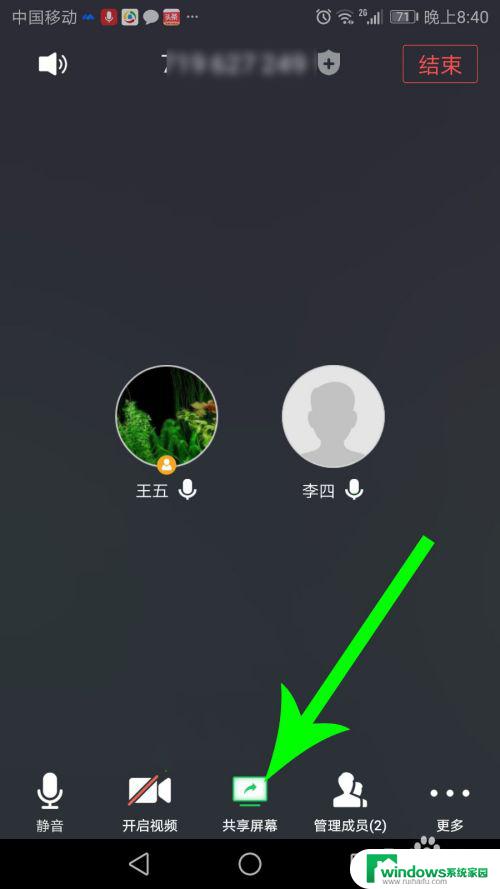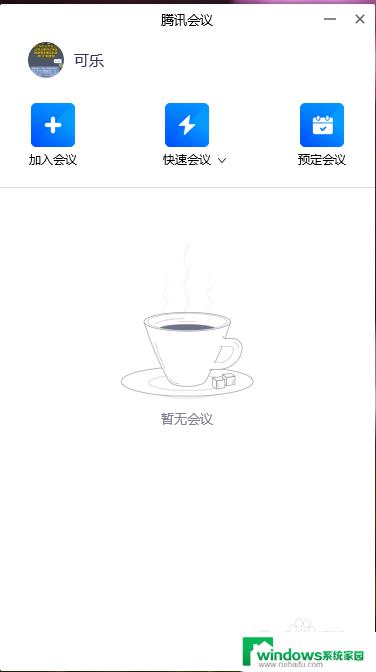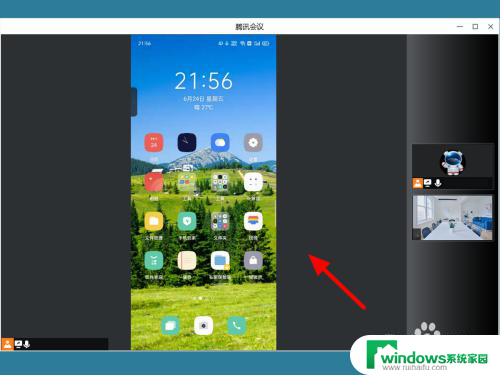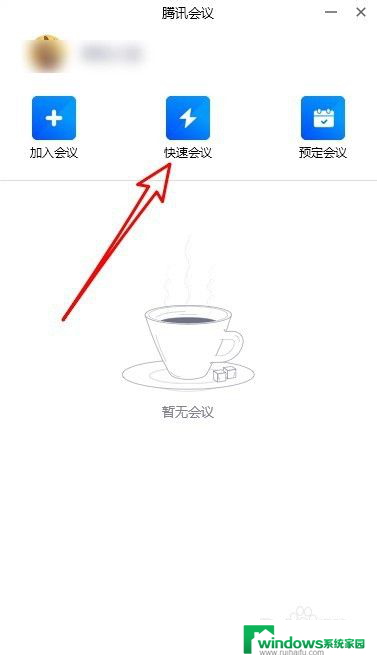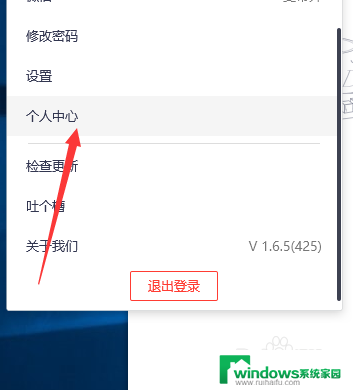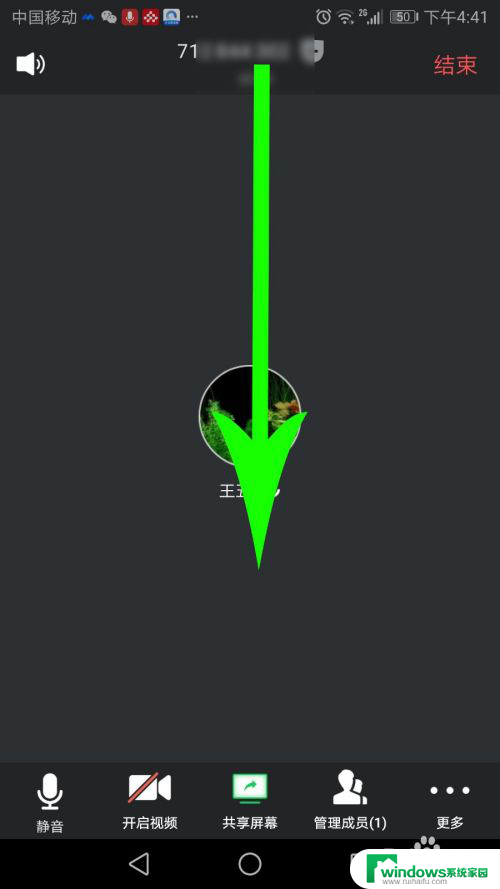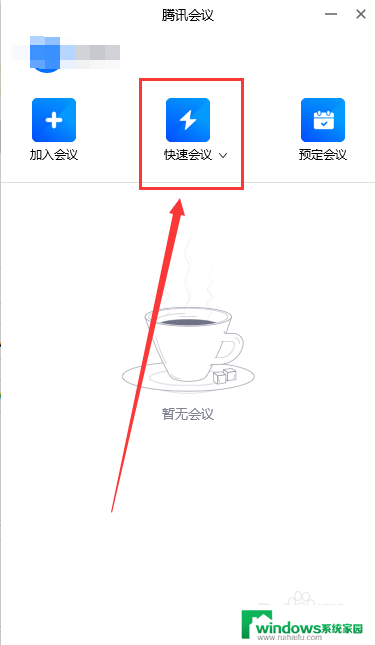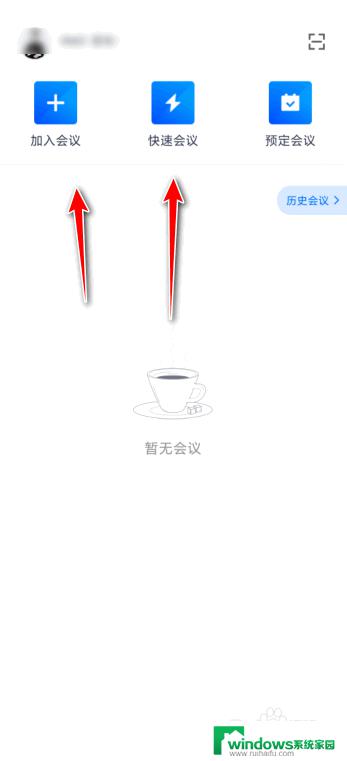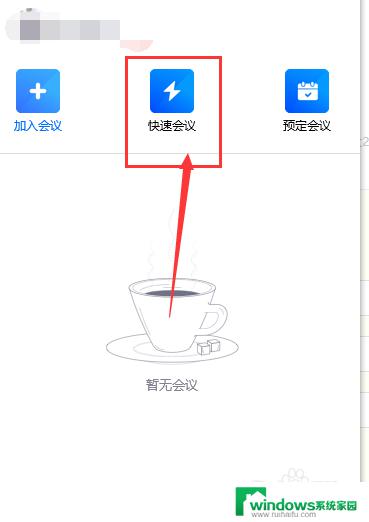腾讯会议电脑怎么共享屏幕 电脑端腾讯会议共享屏幕功能怎么使用
更新时间:2024-01-02 16:58:02作者:jiang
腾讯会议是一款广泛使用的在线会议工具,它提供了许多方便的功能,其中之一就是屏幕共享,在电脑端使用腾讯会议时,我们可以轻松地共享屏幕,与他人分享自己的电脑内容。无论是进行远程教学、团队协作还是在线演示,屏幕共享功能都能帮助我们更加高效地进行工作和沟通。接下来我们将详细介绍电脑端腾讯会议的屏幕共享功能以及如何使用它。
步骤如下:
1.打开腾讯会议电脑端并进入,点击快速会议或者加入会议。进入会议界面。
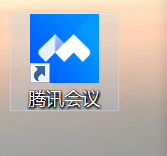
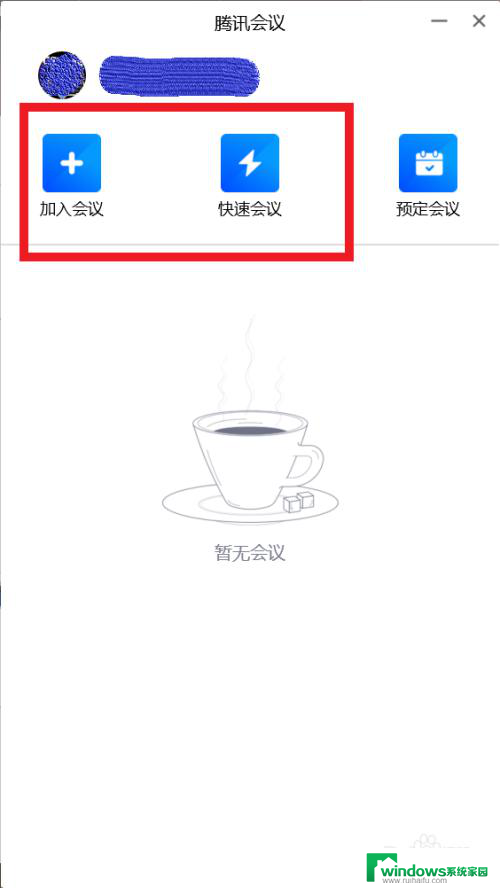
2.点击界面下方的共享屏幕。
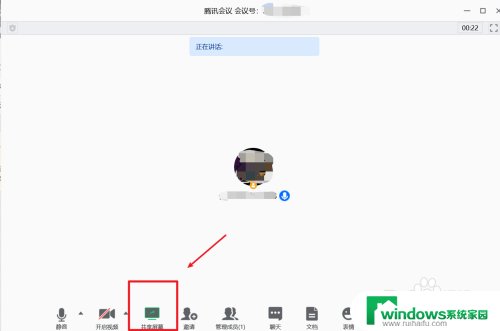
3.在界面上方选择你需要共享的屏幕窗口。
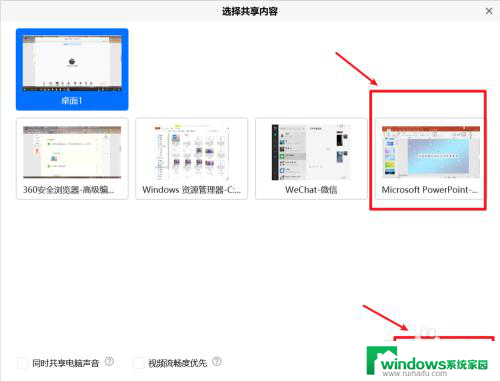
4.在界面下方点击确认共享。
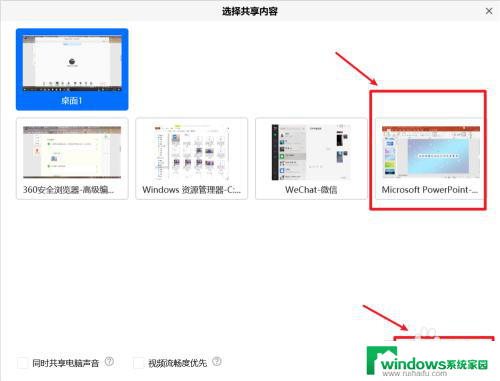
5.点击确认共享后,便可共享屏幕。
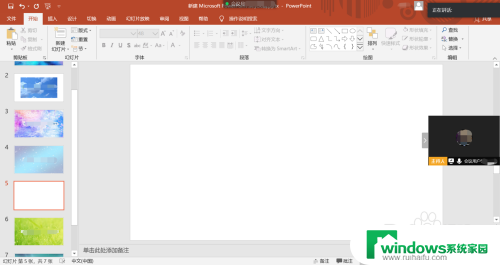
6.点击界面上方的会议号。选择结束共享就可以结束屏幕的共享。


以上就是腾讯会议电脑如何共享屏幕的全部内容,如果你遇到这种情况,可以按照以上操作来解决问题,非常简单快速,一步到位。